5 formas de equivocarse con la seguridad de los documentos
Hasta las empresas más pequeñas empiezan a darse cuenta de la importancia de la seguridad de sus documentos.
Aunque muchas de las historias sobre fallos de seguridad hablan de ataques secretos de los gobiernos y de criminales cibernéticos, las amenazas más comunes son mucho más prosaicas.
En la práctica, se pueden perder documentos confidenciales de formas tan fáciles como molestas. Y todo por utilizar la impresora equivocada.
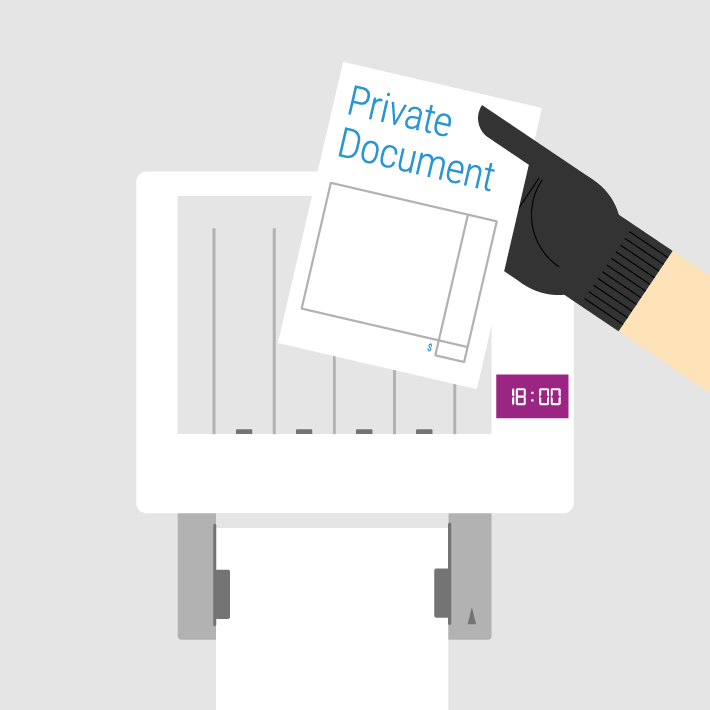
1. Olvidar documentos en la bandeja de la impresora.
Ese montón de papeles que hay siempre en su impresora no solo supone un derroche, sino también una amenaza. Entre esos papeles puede encontrarse la revisión salarial de un empleado, los datos de un cliente o los planes financieros de la empresa.
Si no quiere que esos documentos anden por ahí tirados, asegúrese de contar con una impresora inteligente que pueda identificar a los usuarios antes de imprimir sus documentos.
¿Busca una impresora más inteligente? Eche un vistazo a la impresora en color Xerox® VersaLink® C400.
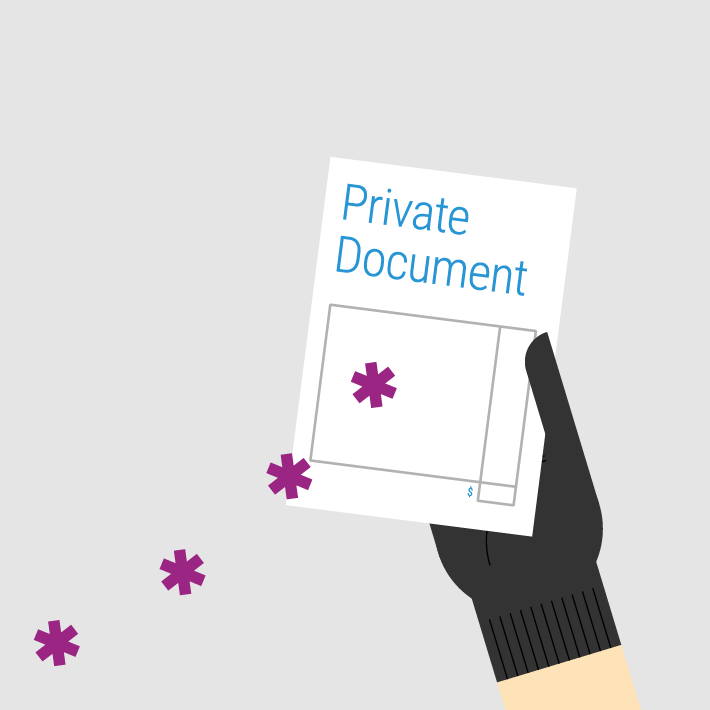
2. Enviar archivos sin protegerlos con una contraseña.
Necesita escanear un documento y enviárselo a su colega Juan. Pero va con prisa, lo escanea a toda velocidad... y acaba metiendo la pata y se lo manda a otro Juan.
Adquiera una impresora que le ayude a proteger sus documentos con una contraseña.
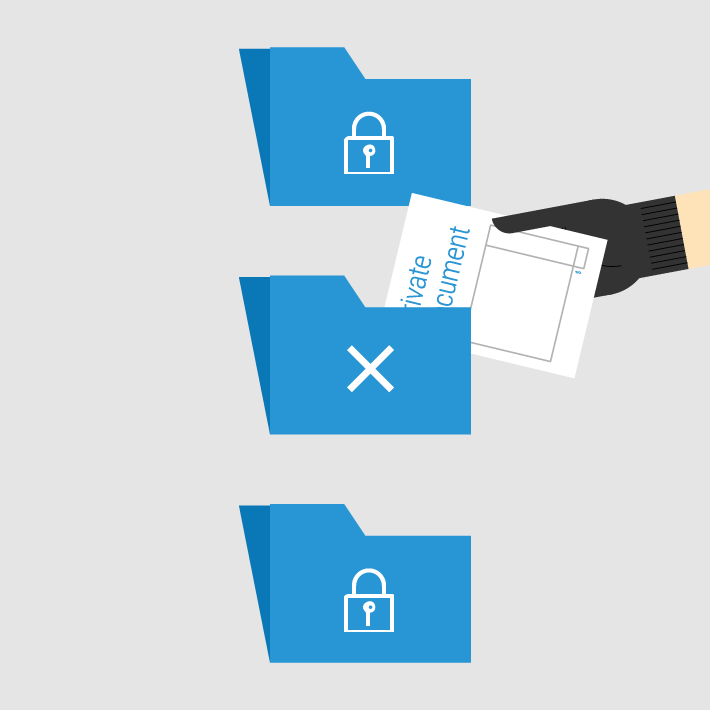
3. Guardar archivos confidenciales en carpetas que no son seguras.
Cuando alguien necesita escanear un documento y guardarlo en la nube, es frecuente que primero tenga que guardar ese archivo en un directorio local.
Puede que sea el escritorio de su ordenador o una carpeta local, pero si olvida borrar el documento una vez que lo ha copiado a una carpeta compartida de Dropbox, Google Drive o de cualquier otro servicio, usted tiene un problema.
Cerciórese de que su impresora es tan inteligente que puede guardar automáticamente en la nube los archivos de sus usuarios. Así evitará que olviden documentos importantes en cualquier sitio.
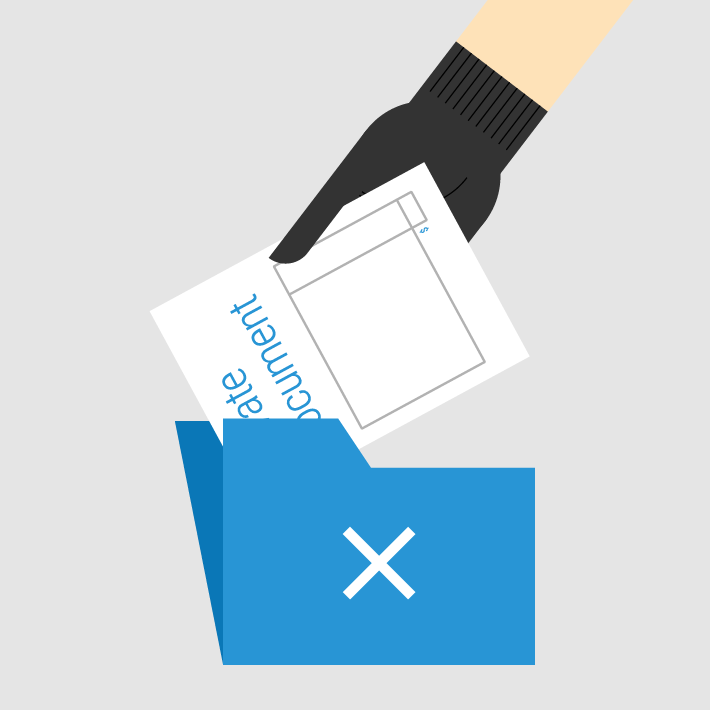
4. Pedir a alguien que imprima sus documentos.
A veces, los empleados que trabajan a distancia necesitan imprimir algo antes de venir a la oficina. Una práctica habitual es pedir a alguien que imprima el documento por ellos.
Sin embargo, si guardan un archivo confidencial en un lugar poco seguro, pueden crearle un problema.
Si cuenta con una impresora que permite la impresión móvil, los empleados que trabajen a distancia no tendrán que pedir a nadie que imprima sus documentos, pues podrán hacerlo ellos mismos.
¿Quiere escanear y fotocopiar? Eche un vistazo a la impresora en color multifunción Xerox® VersaLink® C405.
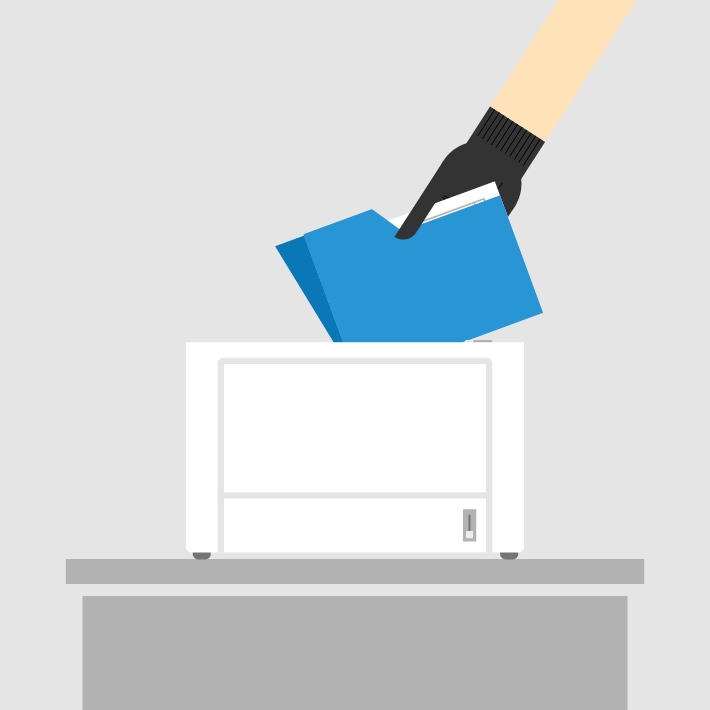
5. Dejar los datos en el disco duro de la impresora.
Seguramente no piensa que su impresora es un ordenador. Pero las impresoras más inteligentes cuentan con un disco duro que juega un papel fundamental en el flujo de la información en su empresa.
Por ello, debe asegurarse de que su impresora borra automáticamente los datos de su disco duro. Y lo que es aún más importante, cerciorarse de que ese disco esté debidamente cifrado.
Ninguna empresa desea perder su información confidencial. Pero por nada del mundo querría perder esa información por un simple error que se podía haber evitado.
Evite este tipo de fallos con una impresora inteligente que cuente con todas las funciones necesarias para asegurar que su información fluye de manera segura.
y que ayude a los usuarios a trabajar de manera más inteligente.
Consiga la máxima seguridad con la tecnología de Xerox® ConnectKey®
La seguridad de la información se ha convertido en una prioridad para empresas de todos los tamaños. Por eso muchas confían en la tecnología Xerox® ConnectKey® para protegerse, y por eso no encontrará una impresora más inteligente que Xerox® VersaLink® C405. Póngase en contacto con su distribuidor para averiguar cómo puede mejorar su productividad, movilidad y seguridad.

Xerox® ConnectKey®
Confíe en la exhaustiva seguridad de ConnectKey para proteger sus datos y documentos confidenciales.
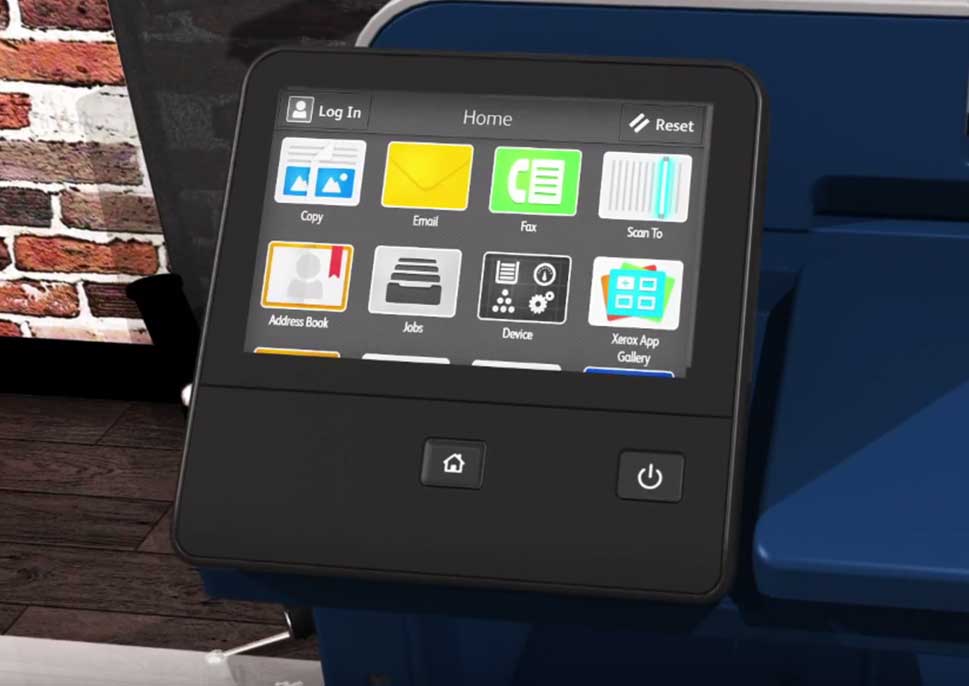
Impresora multifunción color Xerox® VersaLink® C405
Asistente inteligente en el trabajo con la tecnología Xerox® ConnectKey®
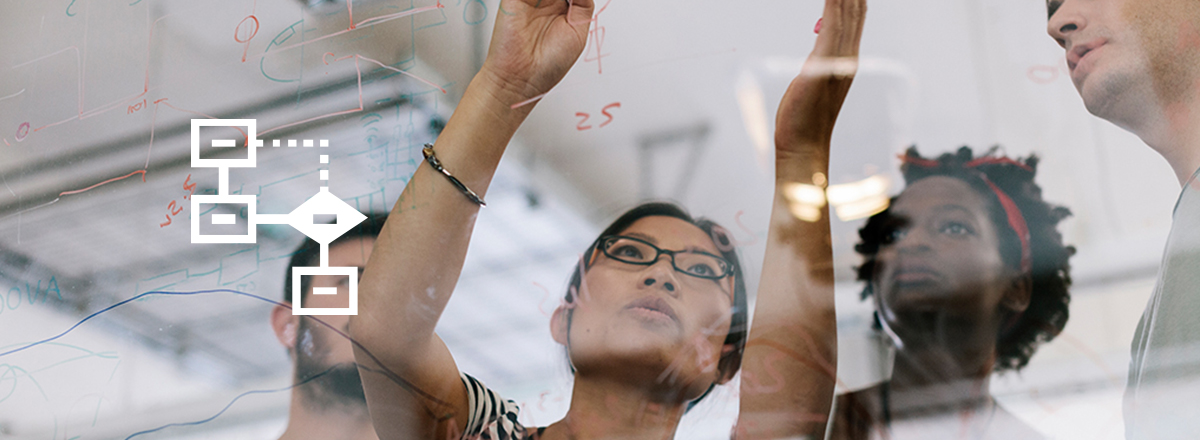
Las impresoras multifuncionales AltaLink®
Impresoras multifuncionales de alto volumen con ConnectKey y escalabilidad, potencia y seguridad.
Impresora multifunción color Xerox® VersaLink® C405
MFP color compatible con Carta / A4 / Legal
Copia, impresión, escaneo, envío de fax, correo electrónico, Cloud
Ideal para equipos de trabajo de 2 a 10 usuarios
Productividad multifunción incomparable, con una calidad de color increíble
Diseño pequeño para rendir en grande en el corazón de su empresa

Artículos relacionados

Caso de estudio Bell Law
Descubra cómo un importante bufete de abogados laboralistas superó los obstáculos de procesamiento e intercambio de documentos con las innovadoras soluciones que ofrece Xerox® Workflow Central.

Caso de estudio IESE Business School
Descubra el impacto estratégico de los Servicios gestionados de impresión Xerox en una escuela de negocios líder a escala mundial, que ha impulsado a la institución hacia una nueva era de digitalización y ha mejorado la experiencia de los estudiantes.

El proveedor de formación innova en la forma de impartir el aprendizaje, logrando que los contenidos sean más accesibles.
La plantilla de formación de CRC Formation utiliza Xerox® Workflow Central para ofrecer a los estudiantes nuevas formas de aprender.

Make hybrid work, work
See some of Xerox's top tips for making hybrid work, work for both small and medium businesses.

3 Essentials to Cybersecurity - Part 2
Discover how Xerox technologies can help to secure your printer and data.

3 Essentials to Cybersecurity - Part 1
Discover how Xerox technologies can help to secure your printer and data.





